この記事では、リストまたはライブラリで列が表示される位置を移動する方法について説明します。
多数のリスト アイテムを含むリストまたはライブラリを管理する方法については 、「SharePointで大規模なリストとライブラリを管理する」を参照してください。
列の表示順序を変更する
-
1 つ以上の列位置を移動するライブラリまたはリストに移動します。
-
移動する列の見出しを選択し、適切な場所にドラッグ アンド ドロップします。
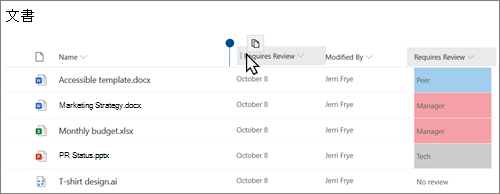
-
または、任意の列の上部にある下

列の表示順序を変更する
-
リストまたはライブラリをまだ開いていない場合は、ページまたはクイック起動でリストまたはライブラリの名前を選択します。
リストまたはライブラリの名前がページに表示されない場合は、[設定]
![Office 365 の [設定] ボタン](https://support.content.office.net/ja-jp/media/a9a59c0f-2e67-4cbf-9438-af273b0d552b.png)
-
リボンの [リスト] タブまたは [ライブラリ] タブ を選択 します。
-
[ビューの 管理] グループで 、[ビューの変更] を選択します。
![SharePoint Online の [リボン ライブラリ] タブの [ビューの変更] オプション](https://support.content.office.net/ja-jp/media/30ce1a0f-28b9-42a2-b053-2bef3f387153.png)
-
変更する列名に対して、[ビューの変更] ページの列セクションの [左からの位置] の下向き矢印を選択します。
![[ビューの変更] ダイアログでライブラリの列の順序を変更する](https://support.content.office.net/ja-jp/media/852e58d6-c3e0-4abe-8f1b-7287fcad7dfe.png)
-
手順 4 を繰り返して、必要なすべての列の順序を変更し、[OK]をクリックします。










